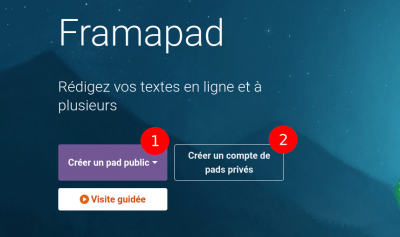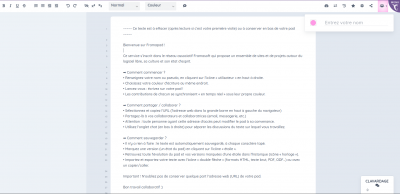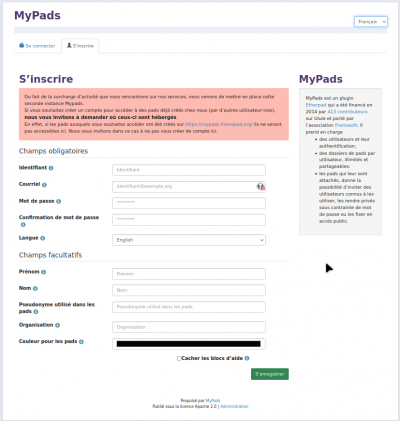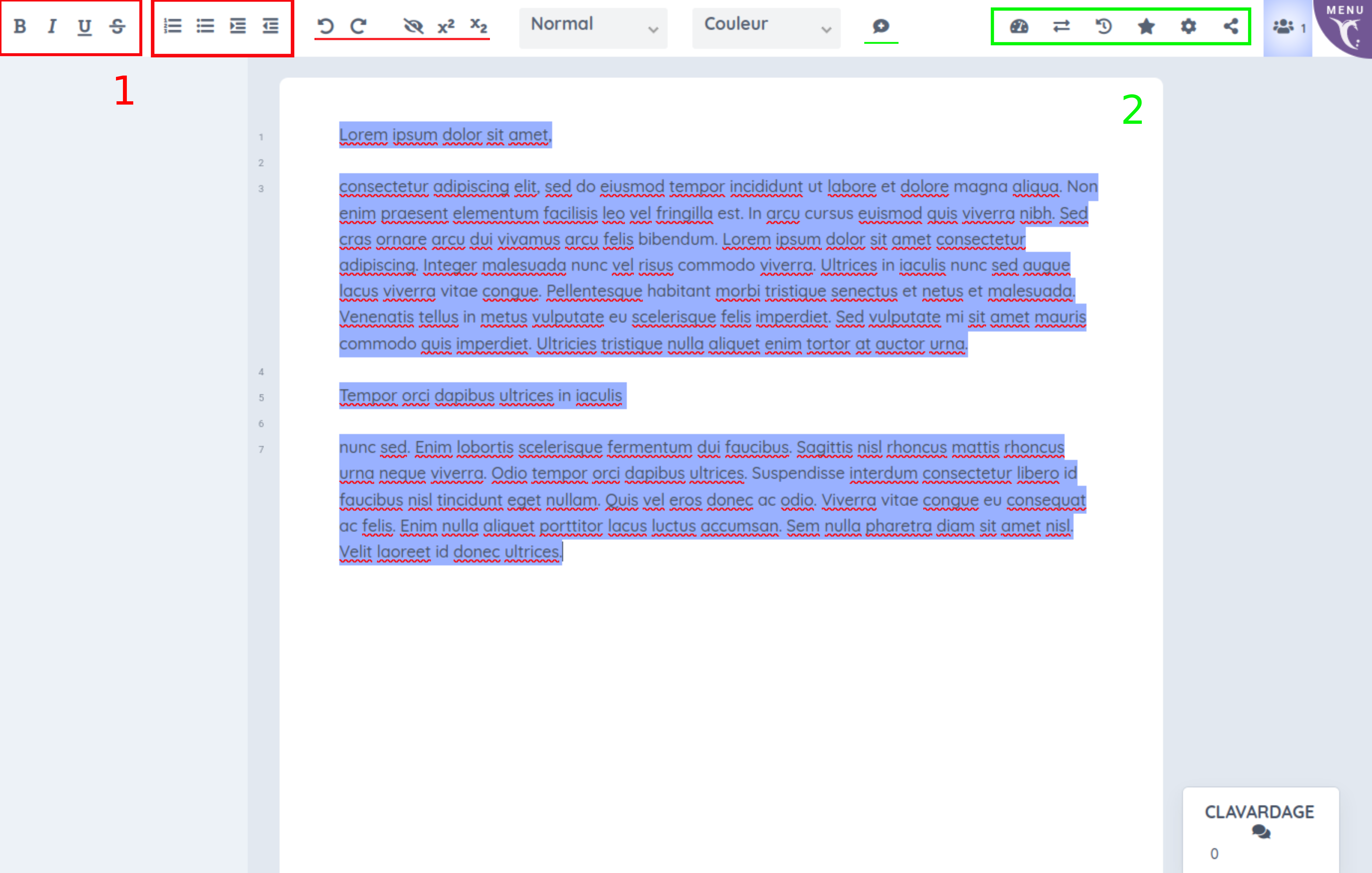Outils pour utilisateurs
Table des matières
Framapad
Introduction
Présentation
Framapad est un éditeur de texte libre et est un éditeur de texte collaboratif en ligne. Les contributions de chaque utilisateur sont signalées par un code couleur, apparaissent à l’écran en temps réel et sont enregistrées au fur et à mesure qu’elles sont tapées.
Le service repose sur le logiciel libre Etherpad.
Prérequis
- avoir une connexion internet
Documentation
La documentation officielle Framapad (en Français)
Le guide des extensions Framapad (en Français)
Connexion et ouverture d'un pad public
Créer votre premier document partagé sur la page d'accueil de Framapad
- Créer un pad public
- Créer un compte de pads privés
Dans le menu déroulant (1), vous pouvez donner un nom à votre projet (2), indiquer la durée de l'utilisation de votre pad (3), obtenir le lien permettant le partage de votre document (4) et créer celui-ci (5).
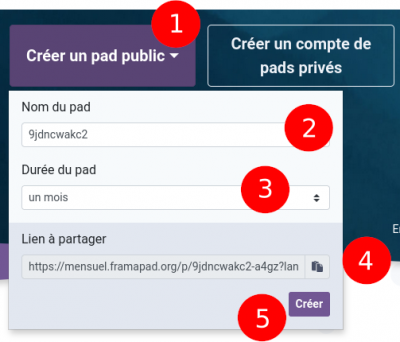
Maintenant que vous êtes présent sur votre pad, vous pouvez inviter vos collaborateurs ![]() , indiquer votre nom et change votre couleur de texte.
, indiquer votre nom et change votre couleur de texte.
Création d'un compte privé
Si vous choisissez “créer un compte de pads privés”, il faut en premier créer un compte utilisateur en remplissant ce formulaire.
l’administrateur de votre groupe va pouvoir administre vos projets et créer les pad correspondants
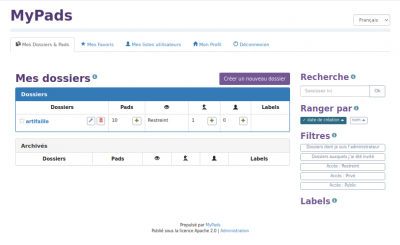 il va pouvoir créer vos projets grâce au bouton « créer un nouveau dossier »
puis dans le dossier il pourra administrer la création / suppression de nouveau pad
il va pouvoir créer vos projets grâce au bouton « créer un nouveau dossier »
puis dans le dossier il pourra administrer la création / suppression de nouveau pad
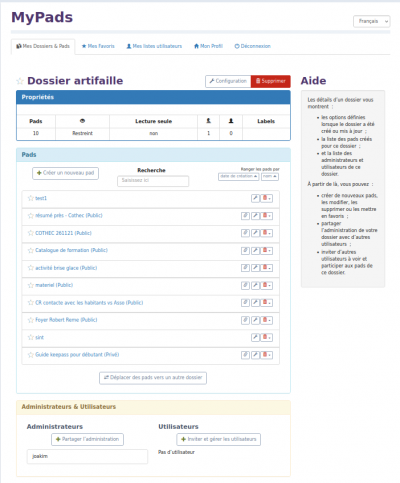
Une fois que l’administrateur de votre groupe à créer son pad, il doit donner les droits aux participants afin qu’ils puissent accédés aux documents avec un mot de passe ou sans et leur accordé aussi les droits pour la modification du document grâce au bouton  (vous trouverez aussi la petite clef en face du nom du document sur la page d'administration)
(vous trouverez aussi la petite clef en face du nom du document sur la page d'administration)
Les fonctions de Framapad
sur cette image vous avez deux groupes
- le premier groupe ou vous retrouverez l’ensemble des fonctions d’un logiciel de traitement de texte
- le second groupe ou vous trouverez les fonctions d’annotations, en passant par le lien de partage de votre document
la fonction style est importante elle vous permet de créer une table des matières tout en rédigeant votre pad
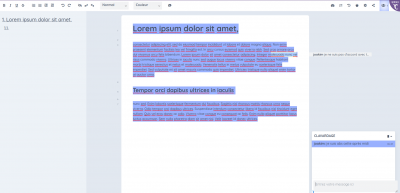 sur cette image vous trouvez deux fonctions supplémentaires
sur cette image vous trouvez deux fonctions supplémentaires
- La fonction annotation qui permet d’annoter votre document
- La fonction clavardage qui permet d’échanger directement avec vos collaborateurs
une fois que la rédaction de votre document est terminée, vous pouvez l’importer dans le format de votre choix*
Petite subtilité afin d’éviter toute modification du document, nous vous invitons à l’enregistrer au format PDF afin de vous assurer une meilleure lecture pour l’ensemble des personnes avec qui vous le partager !